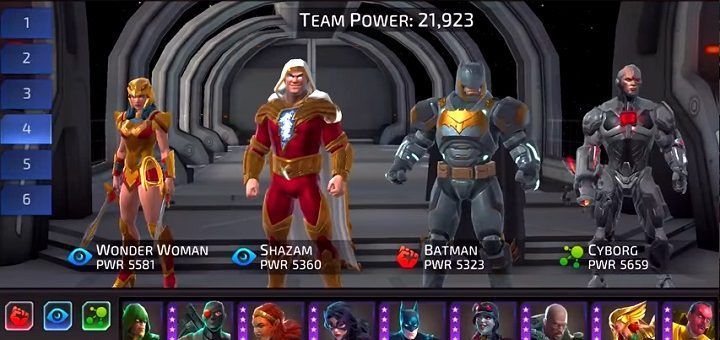Play Store के भीतर अधिकांश एप्लिकेशन निःशुल्क हैं। इसका मतलब यह नहीं है कि डेवलपर्स अपने काम के लिए पैसा कमाना चाहते हैं, और इसलिए मुद्रीकरण के अन्य रूपों की तलाश करनी चाहिए। उनमें से एक ऐप / गेम के भीतर विज्ञापन दिखाना है जिसे हमने अभी डाउनलोड किया है। दूसरे में शामिल हैं खरीदारी जोड़ें में-एपीपी ऐप के भीतर, जिसे "सूक्ष्म लेन-देन" के रूप में भी जाना जाता है।
अनुप्रयोगों में इस प्रकार की खरीदारी काफी खतरनाक हो सकती है, खासकर यदि हम किसी अन्य व्यक्ति के साथ मोबाइल साझा करते हैं, या यदि हमारे पास घर पर एक टैबलेट है जिसे हमारे बच्चे, भतीजे या कोई अन्य बच्चे थोड़े लंबे हाथों से उपयोग करते हैं। आज, हम यह देखने जा रहे हैं कि एंड्रॉइड पर इस प्रकार की अवांछित खरीदारी से कैसे बचा जाए, जोड़कर अतिरिक्त नियंत्रण फ़िल्टर.
मोबाइल ऐप और गेम में इन-ऐप खरीदारी को कैसे निष्क्रिय करें
कहने वाली पहली बात यह है कि आप एंड्रॉइड पर एप्लिकेशन की खरीद को अक्षम नहीं कर सकते। हम क्या कर सकते हैं एक अतिरिक्त फ़िल्टर सक्रिय करें, ताकि जब भी कोई Play Store में खरीदारी करना चाहे (या तो प्रीमियम एप्लिकेशन या गेम से, या इन-ऐप खरीदारी से) हमारे Google खाते का पासवर्ड दर्ज करना होगा.
- Google Play Store खोलें और ऊपरी बाएँ मार्जिन (3 क्षैतिज रेखाएँ) में ड्रॉप-डाउन मेनू पर क्लिक करें।

- मेनू पर क्लिक करें"समायोजन”.

- सेटिंग मेनू में, तब तक स्क्रॉल करें जब तक आप अनुभाग तक नहीं पहुंच जाते "उपयोगकर्ता नियंत्रण"और चुनें"खरीदारी करने के लिए प्रमाणीकरण के लिए पूछें”.

- विकल्प की जांच करना सुनिश्चित करें "इस डिवाइस पर Google Play के माध्यम से की गई सभी खरीदारियों के लिए”.
यह एक बहुत ही व्यावहारिक "जीवन रेखा" है, लेकिन जिस व्यक्ति के पास हमारा मोबाइल है, यदि वह नियमित रूप से इसका उपयोग करता है, तो वे हमारे Google खाते का पासवर्ड भी जान सकते हैं। इस मामले में, इस प्रकार के फ़िल्टर जोड़ने के लिए इसका बहुत कम उपयोग होगा। हमें एक अतिरिक्त समाधान की तलाश करनी चाहिए।
नोट: आप अपने Google खाते के लिए पासवर्ड बदलने में भी रुचि ले सकते हैं।
सुरक्षा बढ़ाएँ: फ़िंगरप्रिंट प्रमाणीकरण
खरीदारी करने के लिए फ़िंगरप्रिंट प्रमाणीकरण को सक्रिय करना निश्चित तरीका है, क्योंकि यह सुनिश्चित करता है कि केवल हम ही अपने मोबाइल फोन से की गई किसी भी खरीदारी को अधिकृत कर सकते हैं।
- Play Store खोलें और ऊपरी बाएँ मार्जिन में ड्रॉप-डाउन मेनू पर क्लिक करें।
- पर क्लिक करें "समायोजन”.
- सेटिंग मेनू में, तब तक स्क्रॉल करें जब तक आप अनुभाग तक नहीं पहुंच जाते "उपयोगकर्ता नियंत्रण"और इसके लिए बॉक्स को चेक करें"फिंगरप्रिंट प्रमाणीकरण”.

- सक्रियण की पुष्टि करने के लिए अपना जीमेल खाता पासवर्ड दर्ज करें।
इस क्षण से, सिस्टम को Google एप्लिकेशन स्टोर के भीतर किसी भी प्रकार के मौद्रिक लेनदेन को मान्य करने के लिए हमारे फिंगरप्रिंट की आवश्यकता होगी। अब हमें बस यह सुनिश्चित करना है कि कोई भी इस तथ्य का फायदा न उठाए कि हम अपनी उंगलियों के निशान को चोरी करने के लिए झपकी ले रहे हैं, मैं इसे आपके हाथों में छोड़ देता हूं!
आपके पास तार स्थापित? प्रत्येक दिन की सर्वश्रेष्ठ पोस्ट प्राप्त करें हमारा चैनल. या यदि आप चाहें, तो हमारे से सब कुछ पता करें फेसबुक पेज.